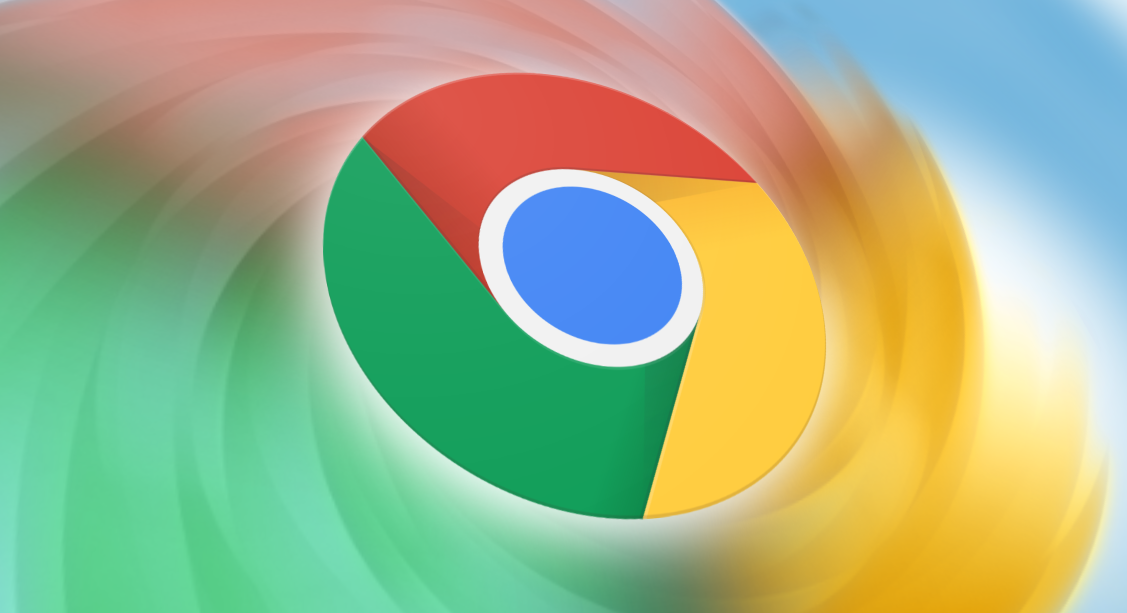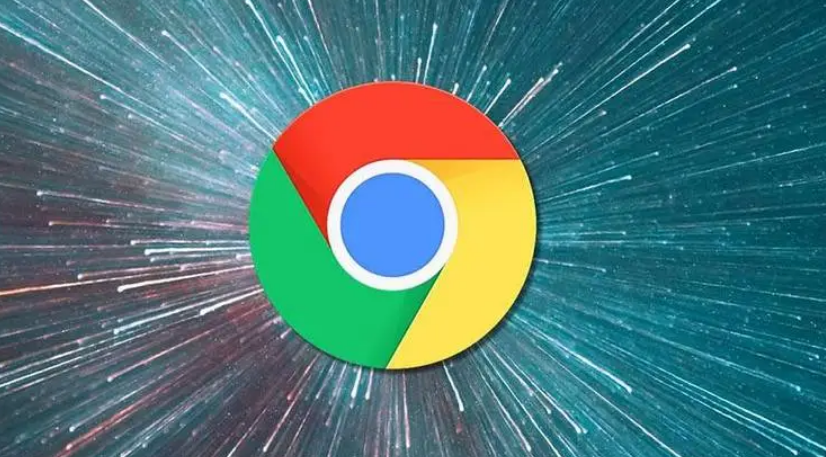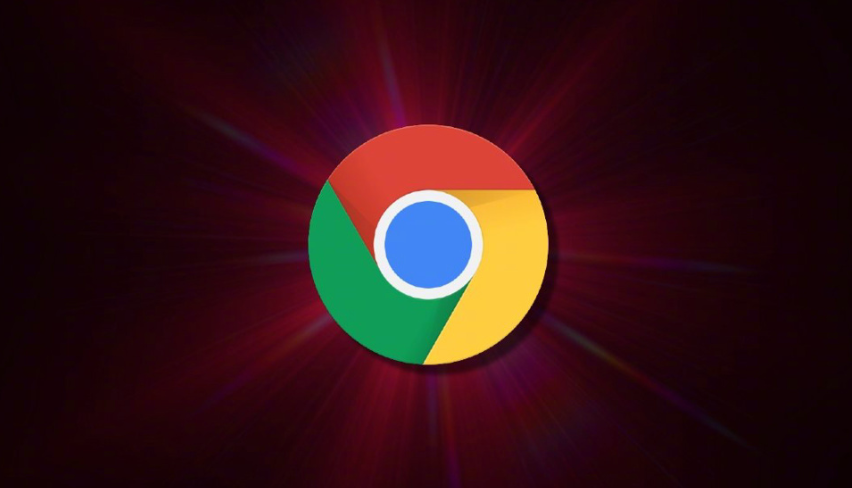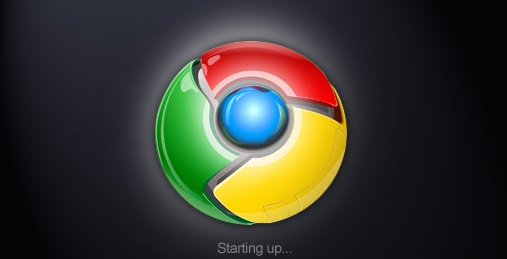教程详情
在现代的数字化世界里,网络安全变得尤为重要。谷歌浏览器(Chrome)作为全球使用最多的浏览器之一,提供了多种安全设置选项来帮助用户保护个人隐私、避免恶意攻击,并确保在上网时的安全。本文将详细介绍如何在谷歌浏览器中进行网络安全设置,帮助用户增强防护,防止网络威胁。

1. 启用“安全浏览”功能
打开谷歌浏览器,点击右上角的三点菜单按钮,选择“设置”。
在设置页面,找到“隐私与安全”选项,并点击进入。
在“安全”部分,启用“保护您免受危险网站的侵害”选项。这将确保浏览器能够在您访问恶意网站时发出警告,并避免您进入可能会危害计算机安全的网页。
2. 设置HTTPS优先访问
在“隐私与安全”页面的同一部分,启用“在可用时使用HTTPS”选项。
这一功能会强制浏览器在访问网站时优先使用安全的HTTPS连接,而不是不安全的HTTP。这样可以加密数据传输,防止中间人攻击和数据泄露。
3. 管理Cookies和网站数据
在“隐私与安全”页面,找到“Cookies 和其他网站数据”设置选项。
您可以选择阻止第三方Cookies,避免网站在您浏览过程中跟踪您的行为。
如果您担心某些网站的Cookies存储过多的数据,也可以选择定期清除浏览器缓存和Cookies,确保隐私安全。
4. 启用两步验证
对于谷歌账户用户,开启两步验证是一个增加账户安全性的好方法。在浏览器设置中点击“密码”,然后访问“Google帐户安全设置”页面。
在帐户安全设置页面,启用“Google两步验证”功能。这会要求在登录时除了输入密码,还需要通过手机验证身份,从而增强账号的安全性。
5. 控制浏览器权限设置
访问网页时,谷歌浏览器会请求各种权限,例如访问摄像头、麦克风、位置信息等。在“隐私与安全”设置中,点击“网站设置”。
在此处,您可以手动调整每个网站的权限,拒绝不必要的权限请求。例如,您可以选择不允许某些网站访问您的位置或使用摄像头和麦克风。
6. 启用自动更新
确保谷歌浏览器始终保持最新版本是保护网络安全的关键。浏览器的更新通常会修复安全漏洞,并提高对恶意软件的防范能力。
访问“帮助” -> “关于Google Chrome”,确保浏览器已启用自动更新功能。如果有新版本,浏览器会自动下载并安装。
7. 启用沙盒技术
谷歌浏览器通过沙盒技术为每个标签页提供隔离,避免恶意网页通过漏洞影响整个浏览器。确保此项技术处于启用状态,这通常是默认设置。
您无需手动配置沙盒设置,但可以通过查看浏览器的“任务管理器”来确认每个标签页是否隔离运行,确保浏览过程安全。
通过以上步骤,您可以有效地在谷歌浏览器中设置网络安全选项,提升上网体验的安全性。启用安全浏览、管理Cookies、控制权限、以及保持浏览器更新,都是保护您免受网络威胁的有效措施。